Instagram'da Eski Kullanıcı Adları Nasıl Silinir?
Yayınlanan: 2023-02-01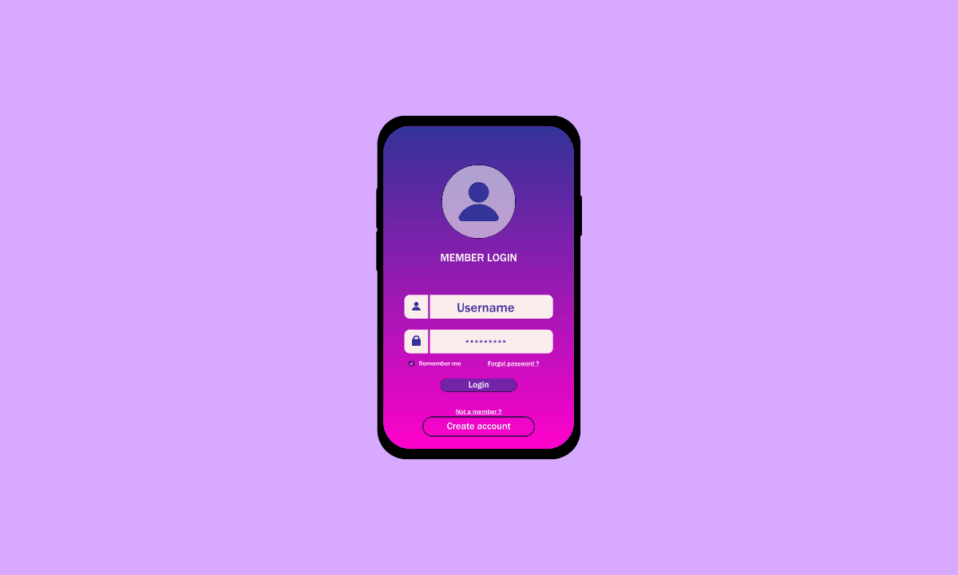
Kullanıcı adları, her Instagram hesabının kimliğidir. Kullanıcı adının benzersiz olması gerekir ve bir Instagram hesabının yalnızca bir etkin kullanıcı adı olabilir. Instagram'da bir kullanıcı, bir kullanıcı adının mevcudiyetine bağlı olarak kullanıcı adını istediği kadar değiştirebilir. Instagram'daki eski kullanıcı adları, bir kullanıcının bu adlara geri dönmesi gerektiğinde birkaç gün kaldıkları için kalıcı olarak silinmez. Bu kullanıcı adı başka bir kullanıcı tarafından alınmadıysa, eski bir kullanıcı adı tekrar kullanılabilir. Kullanıcı adı, her Instagram hesabının kimliği olduğundan, herhangi bir kullanıcı, kullanıcı adını kullanarak Instagram'da herhangi bir kullanıcıyı bulabilir. Kullanıcı adınızı değiştirmek istiyor ancak bunu yapmakta zorlanıyorsanız, bu makale Instagram'da eski kullanıcı adlarını nasıl sileceğinizi ve yeni kullanıcı adınızı nasıl değiştireceğinizi öğrenmeniz için adım adım yol gösterecektir. Ayrıca eski Instagram kullanıcı adlarını nasıl sileceğiniz ve bu hesabı Instagram'da nasıl gizleyebileceğiniz konusunda size adım adım rehberlik edecektir.
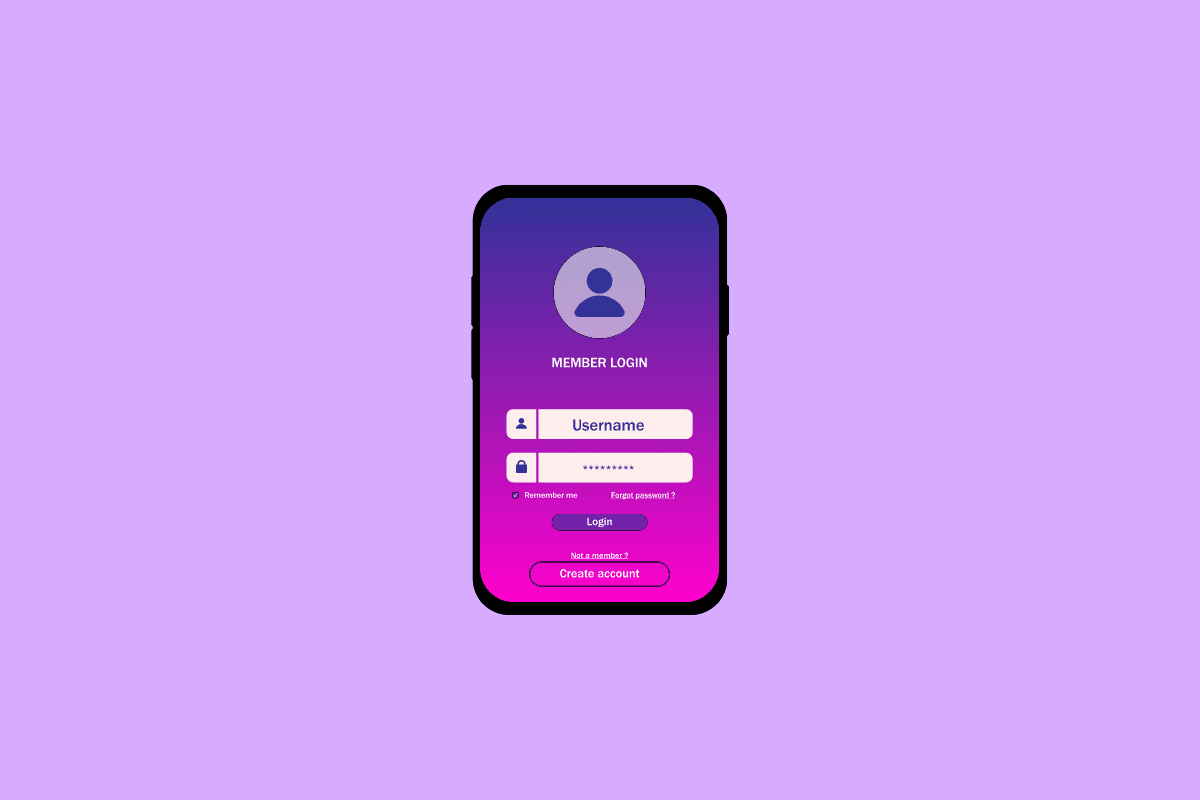
İçindekiler
- Instagram'da Eski Kullanıcı Adları Nasıl Silinir?
- Instagram Tüm Eski Kullanıcı Adlarını Gösteriyor mu?
- Instagram'da Eski Kullanıcı Adları Nerede Bulunur?
- Instagram Eski Kullanıcı Adınızı Ne Kadar Süre Saklar?
- Instagram'daki Eski Kullanıcı Adlarını Silebilir miyim?
- Instagram'da Eski Kullanıcı Adları Nasıl Silinir?
- Eski Instagram Kullanıcı Adlarını Nasıl Silersiniz?
- Tam Adımı Instagram 2022'den Nasıl Kaldırırım? Instagram'dan Tam Ad Nasıl Kaldırılır?
- Instagram'da Bu Hesabı Nasıl Gizlersiniz?
- Instagram'dan E-postalar Nasıl Silinir?
Instagram'da Eski Kullanıcı Adları Nasıl Silinir?
Daha iyi anlaşılması için yararlı resimlerle Instagram'da eski kullanıcı adlarının nasıl silineceğini ayrıntılı olarak açıklayan adımları bulmak için okumaya devam edin.
Instagram Tüm Eski Kullanıcı Adlarını Gösteriyor mu?
Evet , Instagram tüm eski kullanıcı adlarını gösterir. Tüm kullanıcı adı etkinliği, Etkinliğiniz bölümündeki hesap geçmişi bölümünden görüntülenebilir. Aktiviteler bölümünden tüm hesap aktivitelerini görebilirsin. Kullanıcı adınızı değiştirdikçe, eski kullanıcı adı hesabınız için 14 gün süreyle saklanacaktır, yani değiştirmeniz gerekirse bunu yapabilirsiniz. Artık Instagram'ın tüm eski kullanıcı adlarını gösterip göstermediğini biliyorsunuz.
Instagram'da Eski Kullanıcı Adları Nerede Bulunur?
Instagram'daki eski kullanıcı adlarını bulmak için Instagram profilinize gitmeniz gerekir. Ardından, hamburger menü simgesine dokunarak, Faaliyetleriniz bölümüne gitmeniz gerekir. Aktiviteler bölümünden Hesap geçmişi seçeneğine gitmeniz gerekiyor. Instagram hesabınızı oluşturduğunuz tarihten itibaren değiştirdiğiniz tüm kullanıcı adlarını ve diğer tüm hesap hareketlerini göreceksiniz. Sonuç olarak, eski kullanıcı adlarınızı Instagram'daki hareketlerinizin hesap geçmişi bölümünde bulabilirsiniz.
Ayrıca Okuyun : TikTok Kullanıcı Adları İçin En İyi Fikirler Nelerdir?
Instagram Eski Kullanıcı Adınızı Ne Kadar Süre Saklar?
Instagram eski kullanıcı adlarınızı en fazla 14 gün boyunca saklar çünkü eski kullanıcı adınıza geri dönmek isterseniz bunu yapabilirsiniz. Kullanıcı adınızı değiştirdikten sonra, eski kullanıcı adı hesabınız için 14 gün süreyle saklanır. Ve bu süreden sonra kaldırılacaktır. Birisi bu kullanıcı adını 14 gün sonra alırsa, artık geri talep edemezsiniz. Artık Instagram'ın eski kullanıcı adınızı ne kadar süreyle sakladığını bilmelisiniz.
Instagram'daki Eski Kullanıcı Adlarını Silebilir miyim?
Evet , Instagram'daki eski kullanıcı adlarını silebilirsiniz. Aynı anda, bir Instagram hesabını temsil etmek için yalnızca tek bir kullanıcı adının kullanılmasına izin verilir. Kullanıcı adınızı müsaitlik durumuna göre istediğiniz kadar değiştirebilirsiniz ancak bir Instagram hesabında iki kullanıcı adı kullanamazsınız. Instagram hesabınızda gerçekleştirdiğiniz her aktivite, Hareketleriniz bölümünde görüntülenebilir. Oradan, kullanıcı adı değişikliklerinizin etkinliğini de görüntüleyebilirsiniz.
Instagram'da Eski Kullanıcı Adları Nasıl Silinir?
Instagram'daki eski kullanıcı adlarını nasıl sileceğinizi öğrenmek için şu adımları uygulamanız yeterlidir:
1. Android veya iOS cihazlarınızda Instagram uygulamasını açın.
Not : Hesabınızda oturum açtığınızdan emin olun.
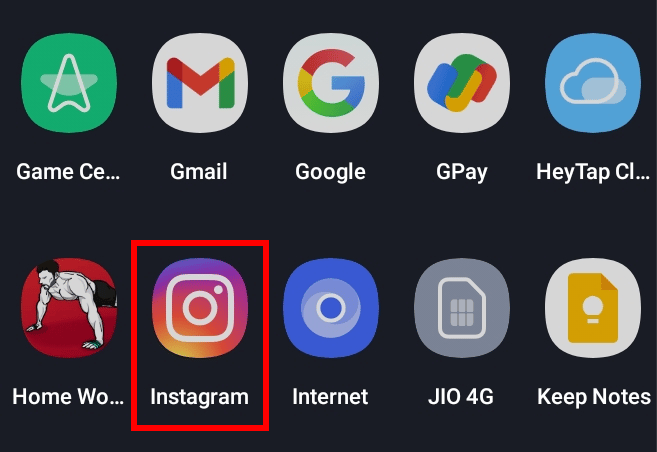
2. Ekranın sağ alt köşesindeki Profil sekmesine dokunun.

3. Profilinizden Profili düzenle seçeneğine dokunun.
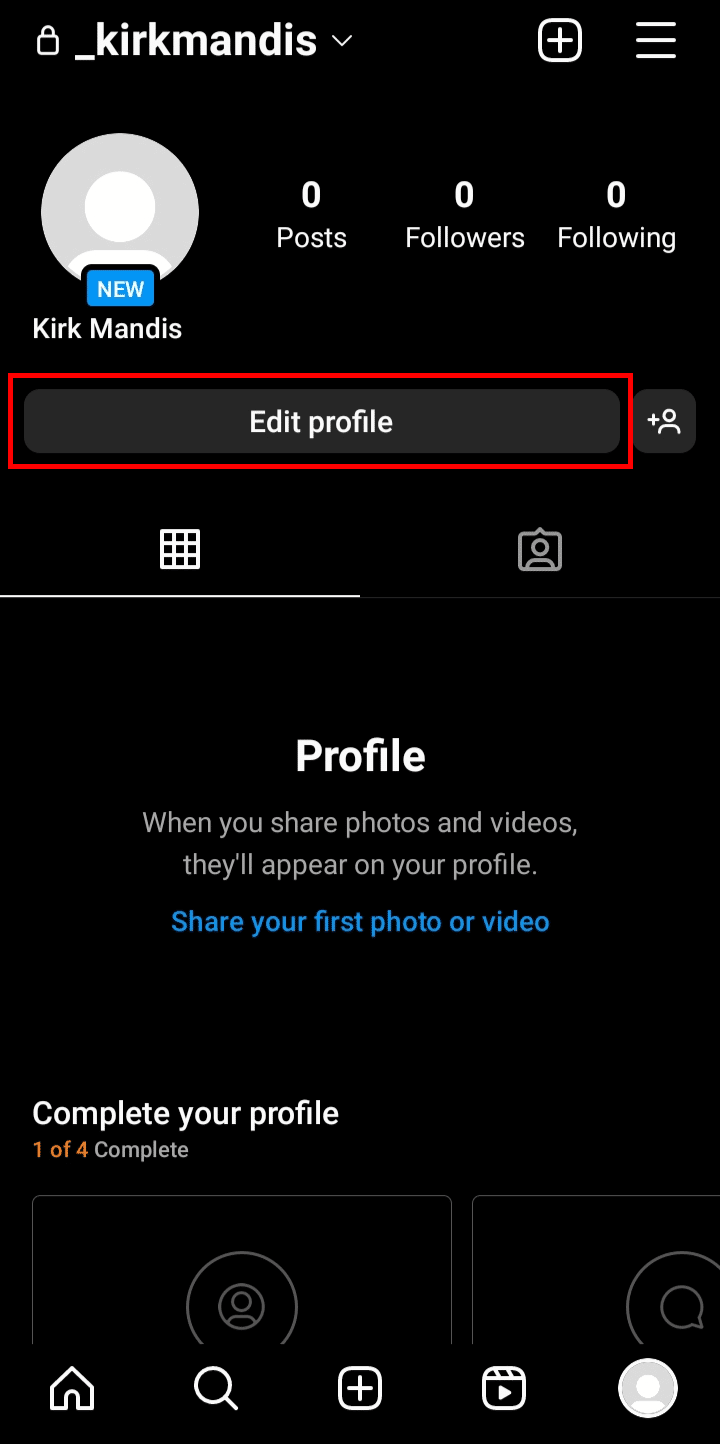
4. Kullanıcı adı alanına dokunun.
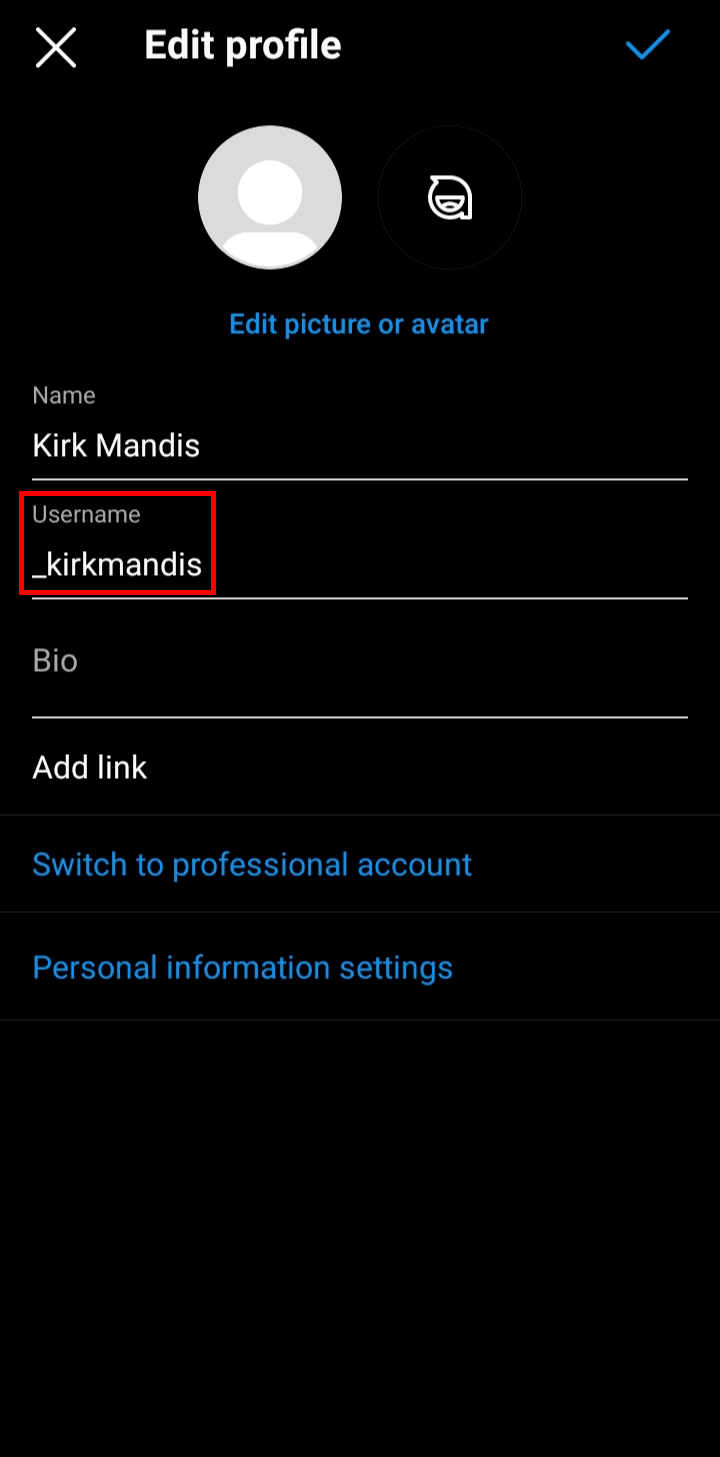
5. Şimdi eskisini kaldırdıktan sonra yeni bir ad girin ve ekranın sağ üst köşesindeki onay işareti simgesine iki kez dokunun.
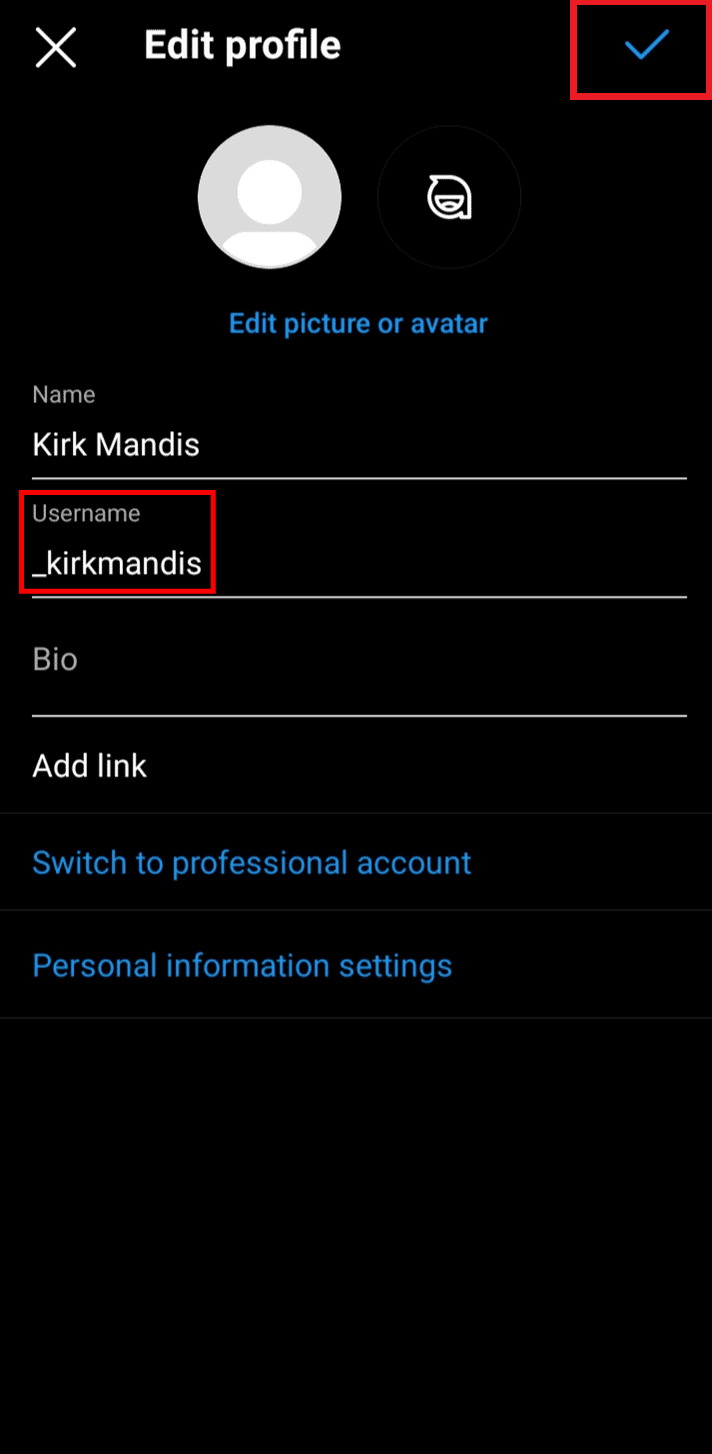
Instagram'daki eski kullanıcı adlarını bu şekilde silebilirsiniz.
Ayrıca Okuyun : Etkin Olmayan Instagram Kullanıcı Adı Nasıl Alınır?
Eski Instagram Kullanıcı Adlarını Nasıl Silersiniz?
Eski Instagram kullanıcı adlarını nasıl sileceğinizi öğrenmek için şu adımları izleyin:

1. Cihazınızda Instagram uygulamasını açın.
2. Profilsekmesi > Profili düzenle seçeneğine dokunun.
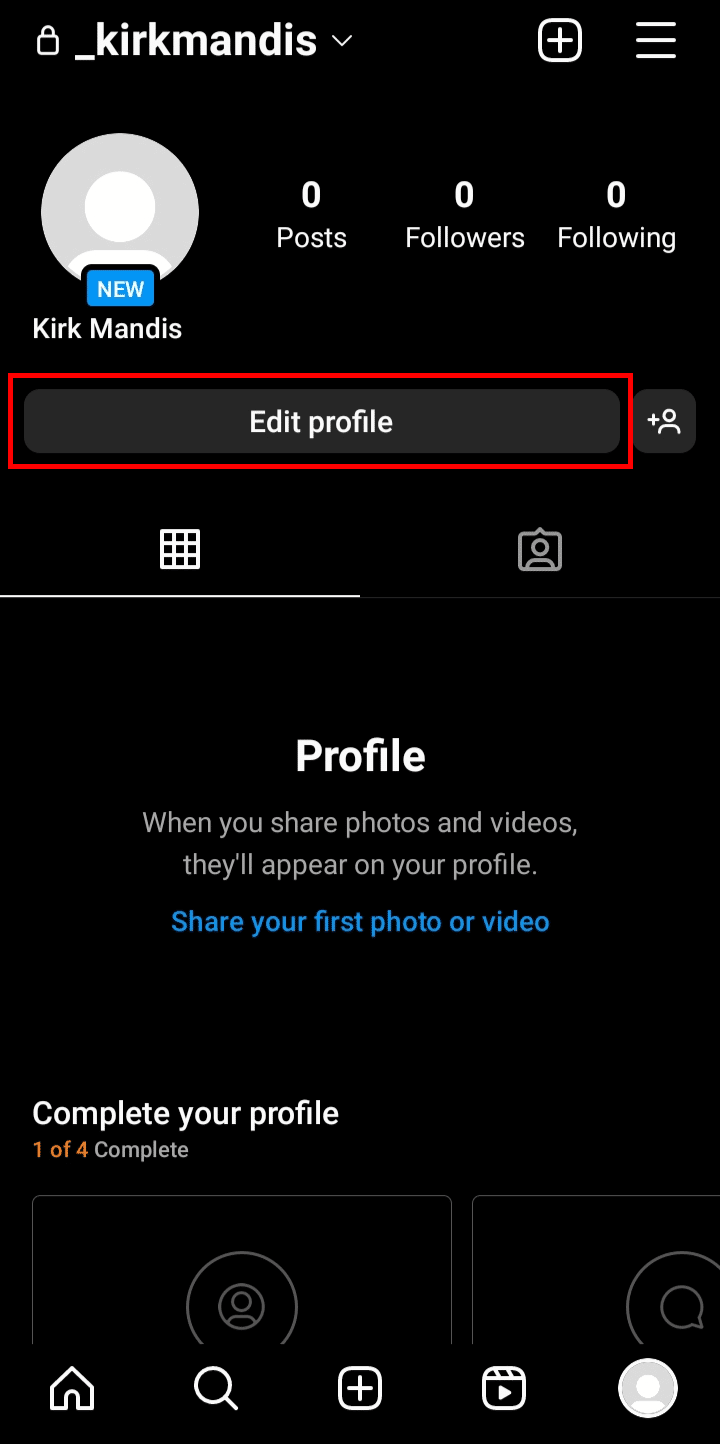
3. Kullanıcı adı alanına dokunun.
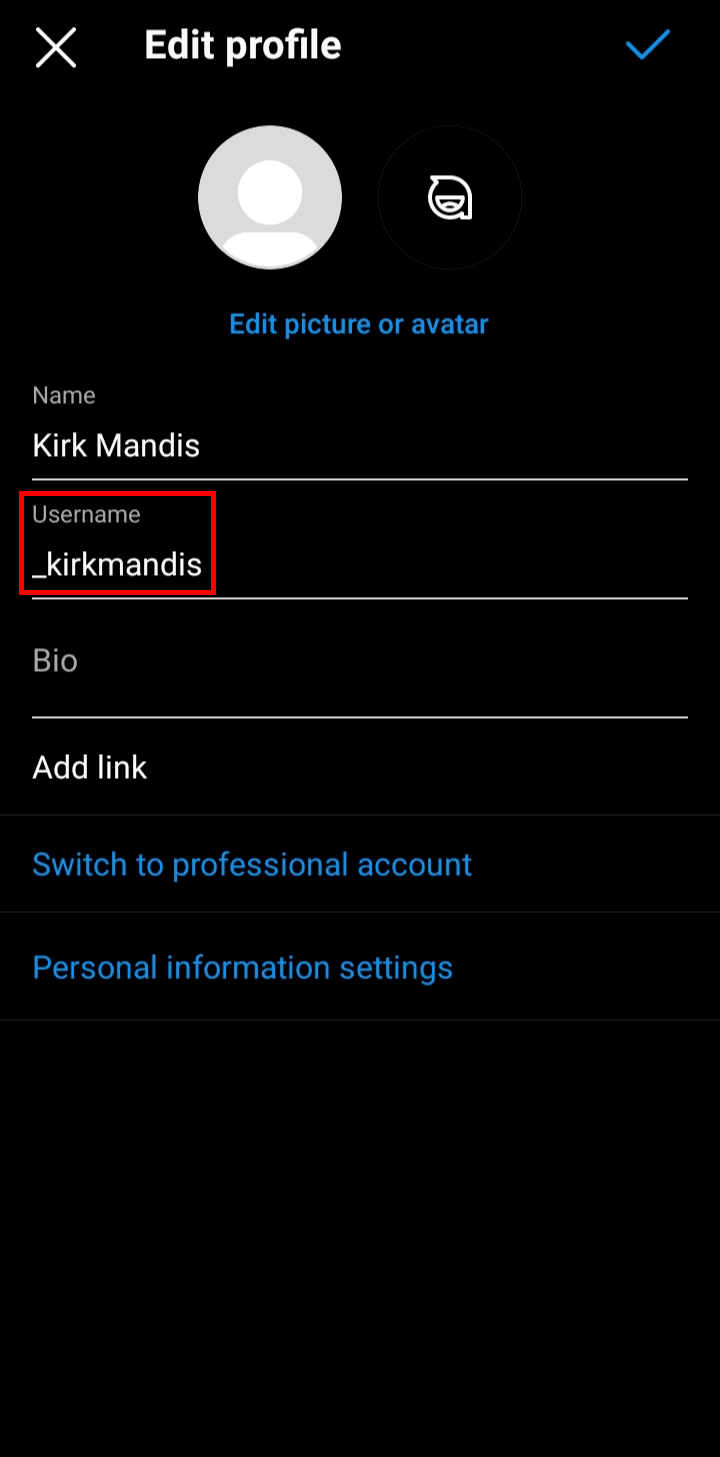
4. Eski kullanıcı adını silin ve verilen alana yenisini girin.
5. Ardından, sağ üst köşedeki onay işareti simgesine dokunun.
6. Değişiklikleri kaydetmek ve eski kullanıcı adını hesabınızdan silmek için tekrar onay işareti simgesine dokunun.
Tam Adımı Instagram 2022'den Nasıl Kaldırırım? Instagram'dan Tam Ad Nasıl Kaldırılır?
Tam adınızı Instagram'dan kaldırmak için aşağıdaki adımları takip edebilirsiniz:
1. Cihazınızda Instagram uygulamasını başlatın.
2.Profil sekmesi > Profili düzenle > Ad alanına dokunun.
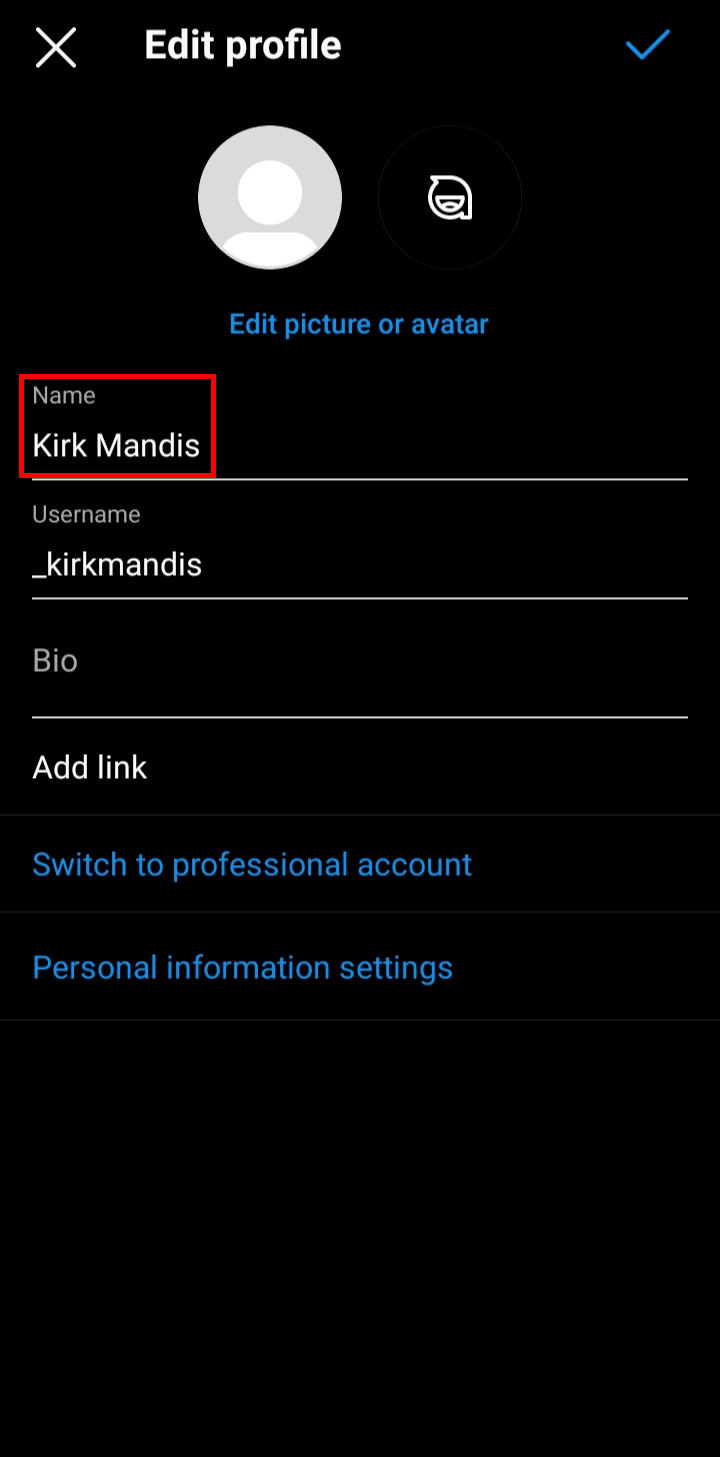
3. Tam adınızı silin ve ekranın sağ üst köşesindekionay işareti simgesine dokunun.
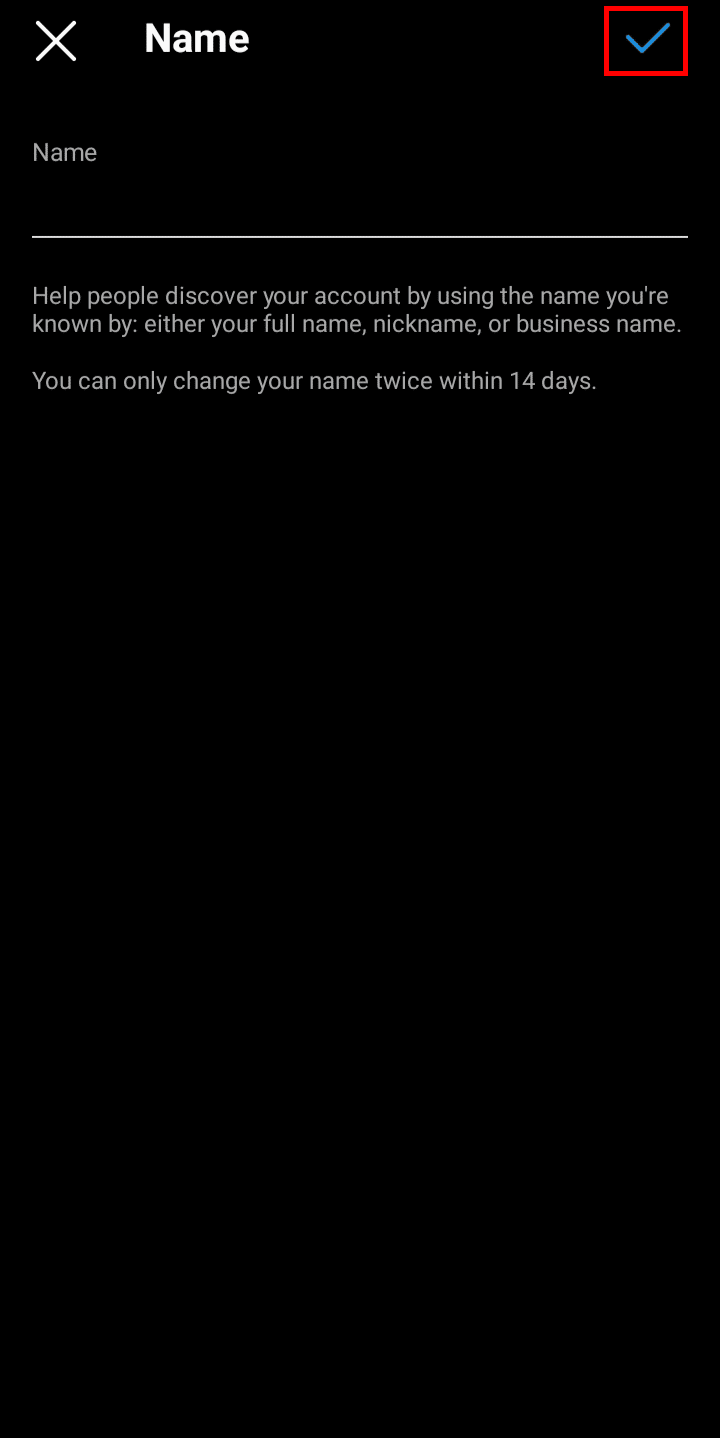
4. Tam adı kaldırmak ve değişiklikleri kaydetmek için onay işareti simgesine tekrar dokunun.
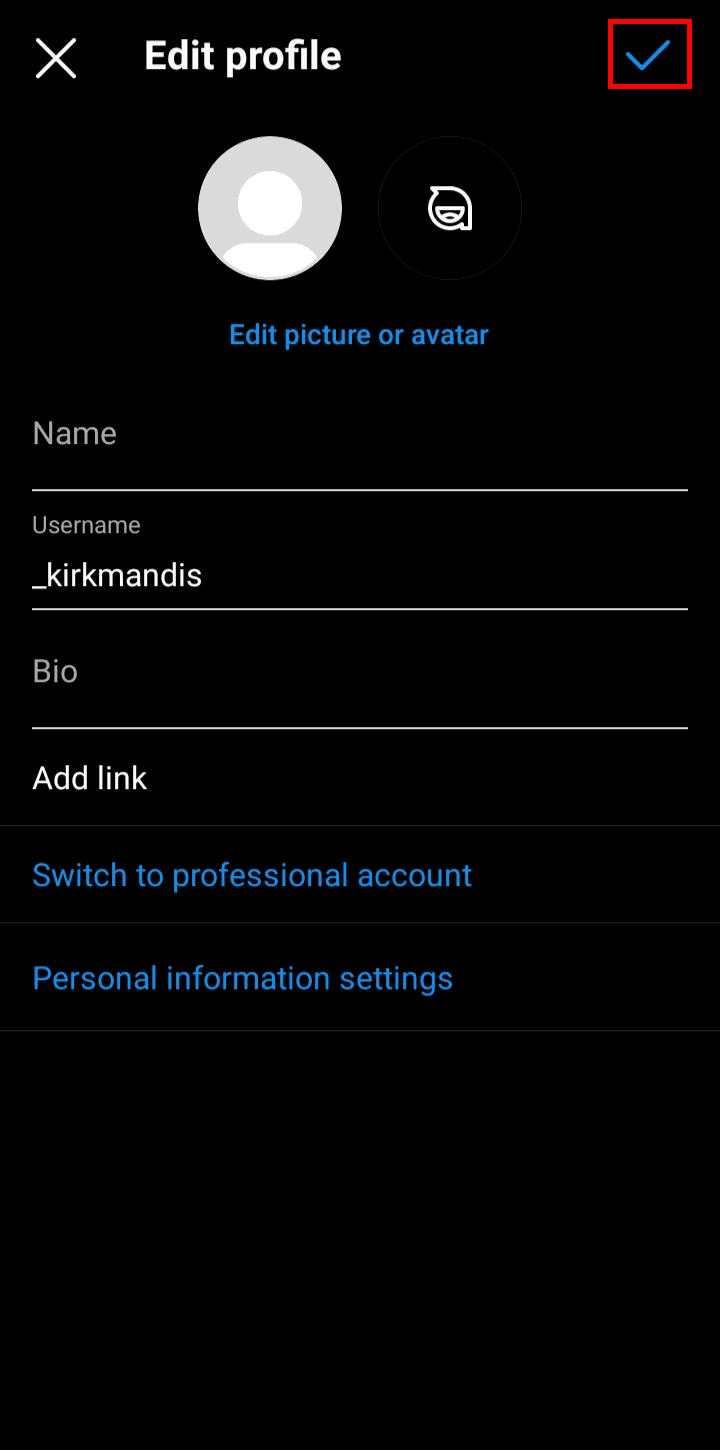
Instagram'dan tam adı bu şekilde kaldırabilirsiniz.
Ayrıca Okuyun : Clubhouse Android Uygulamasında Kullanıcı Adı ve Adı Nasıl Değiştirilir?
Instagram'da Bu Hesabı Nasıl Gizlersiniz?
Bu hesap hakkında bölümünü gizlemek için IG hesabınızı gizli yapmalısınız. Instagram'da bu hesabı gizlemek için aşağıdaki adımları izleyin:
1. Cihazınızda Instagram uygulamasını açın.
2. Ekranın sağ alt köşesindeki Profil sekmesine dokunun.
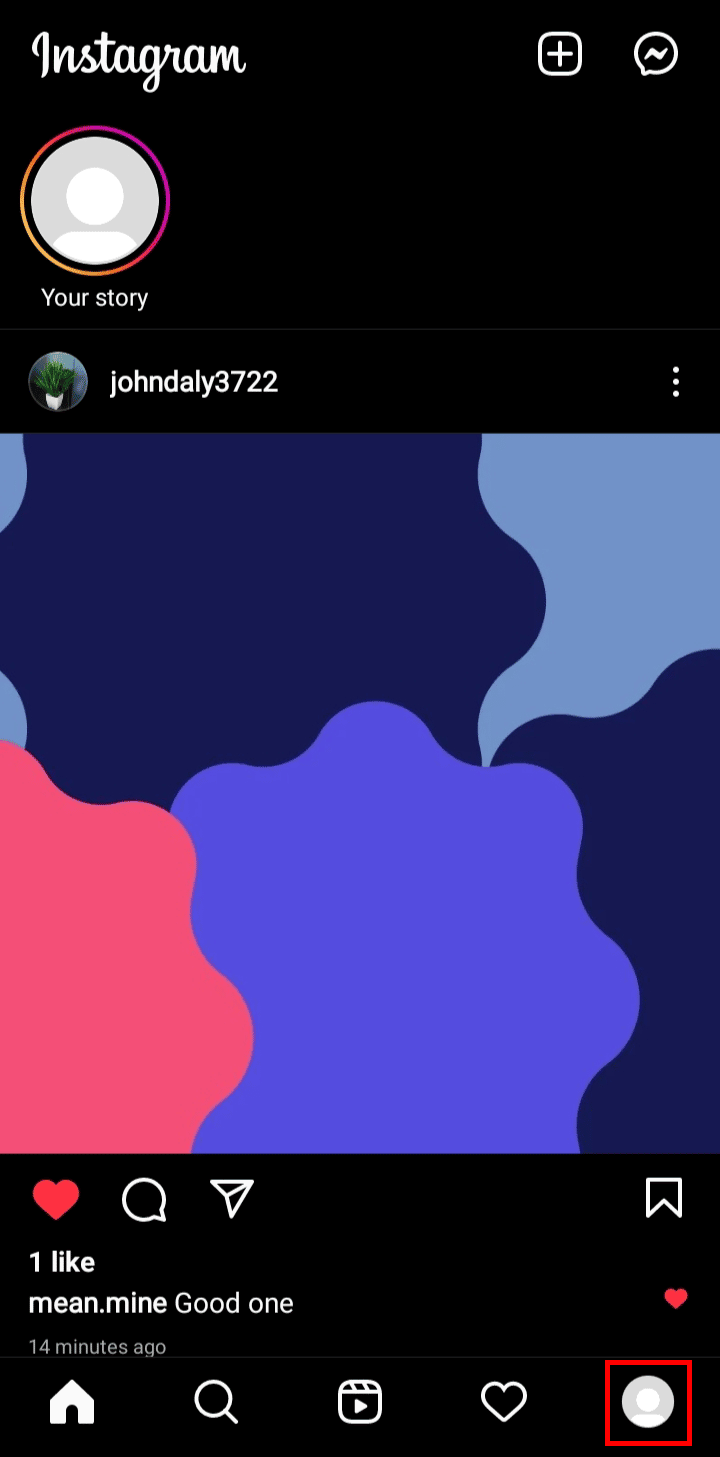
3. Sağ üst köşedeki Hamburger simgesine dokunun.
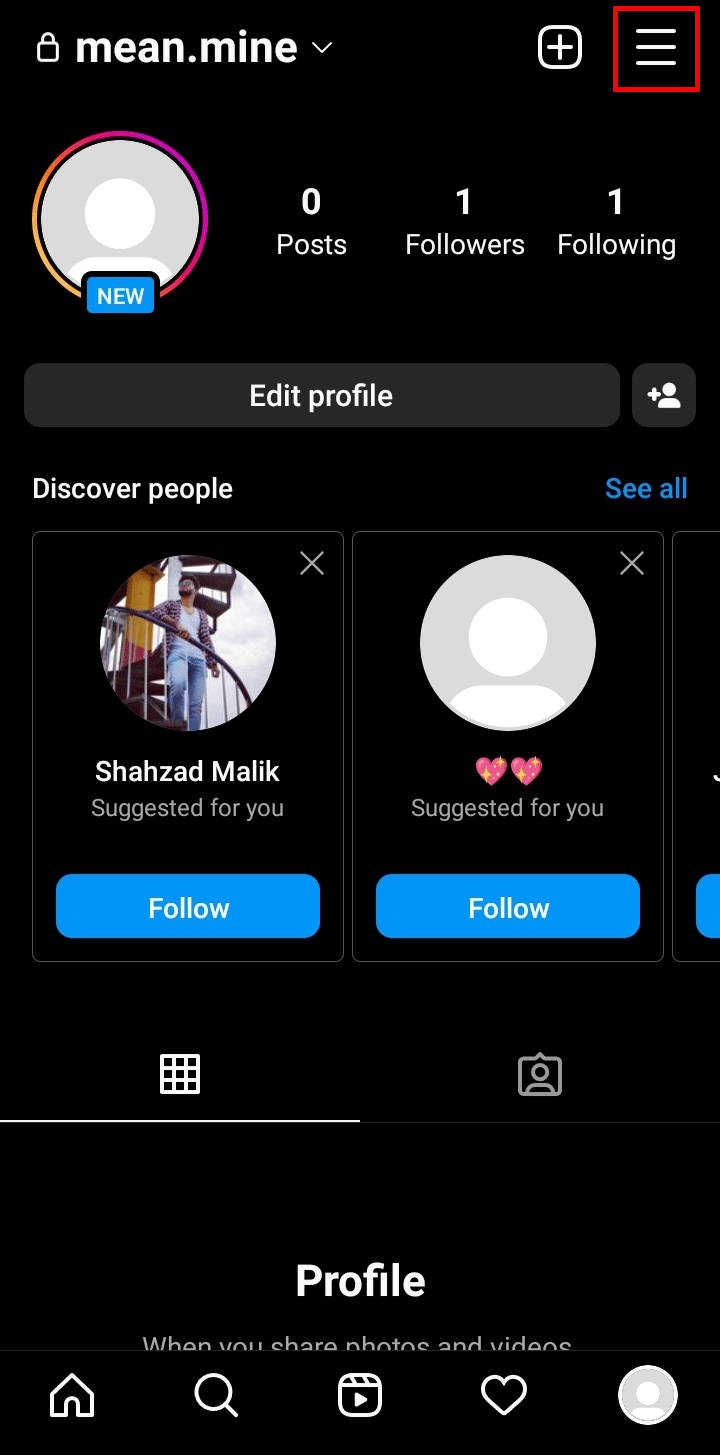
4. Ardından Ayarlar'a dokunun.
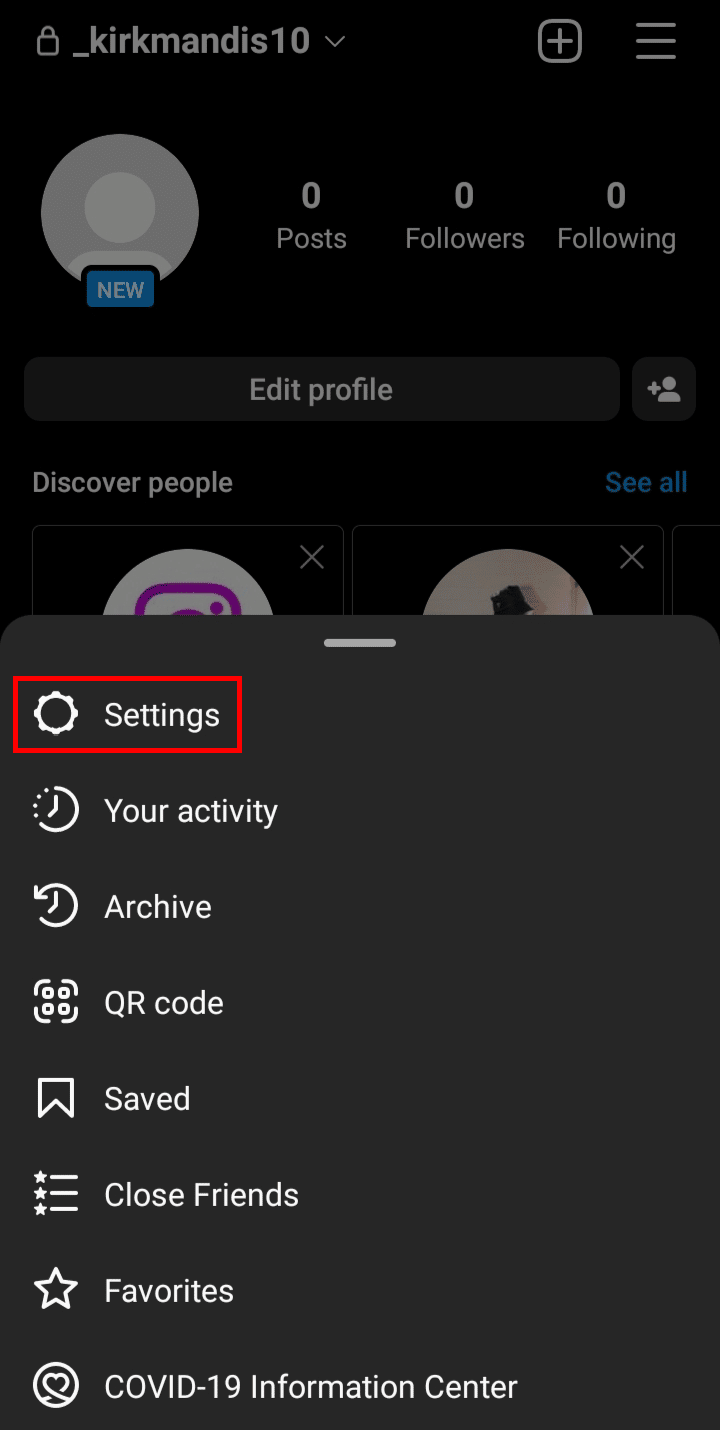
5. Ayarlar bölümünde Gizlilik üzerine dokunun.
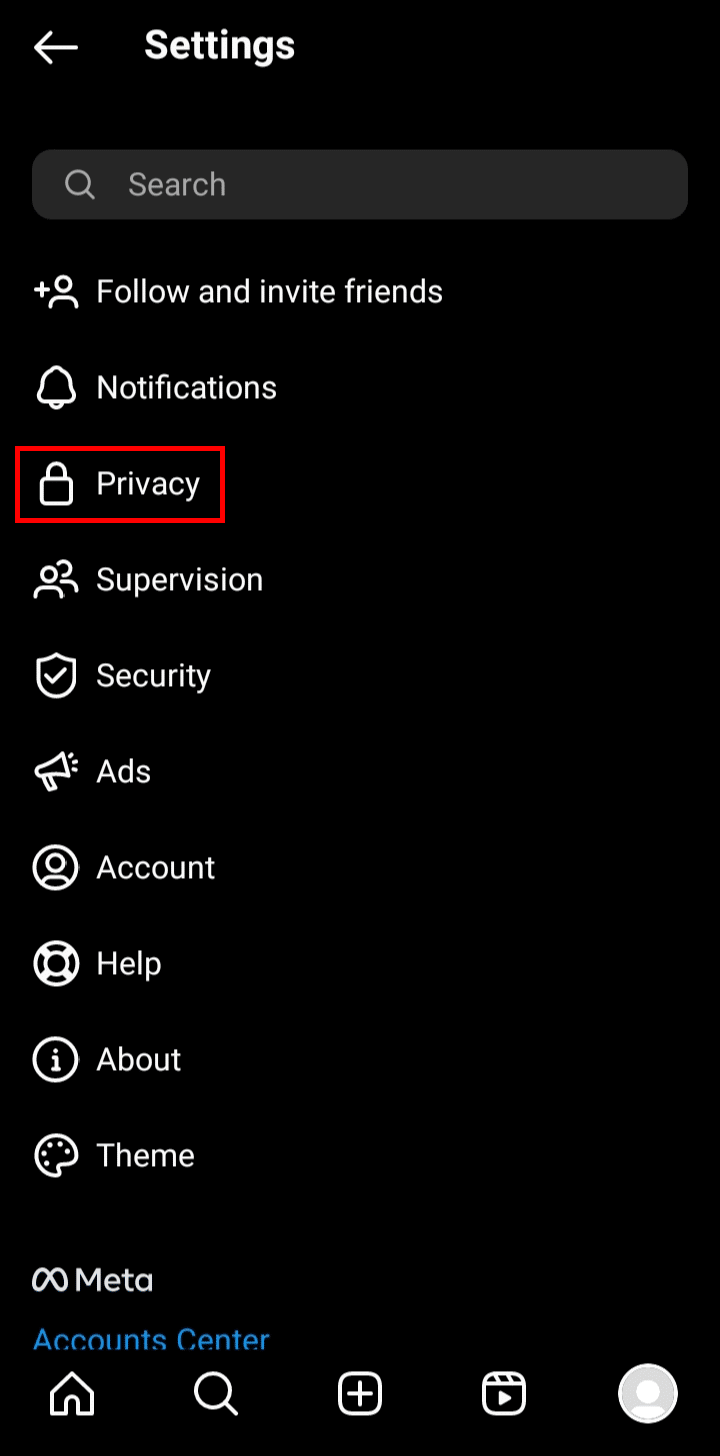
6. Hesabınızı özel yapmak için Özel hesap seçeneğine dokunun.
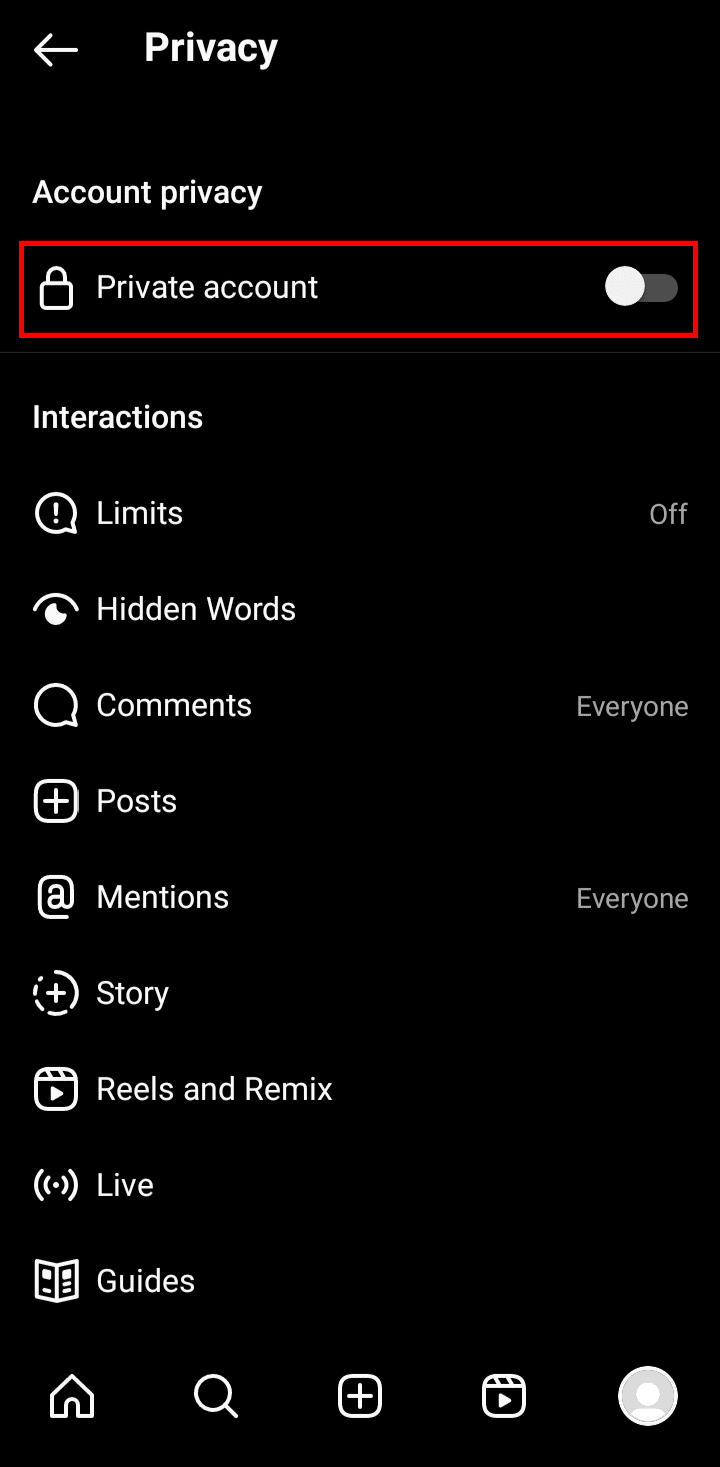
Instagram'da bu hesap hakkında nasıl gizleyebilirsiniz?
Ayrıca Okuyun : OnlyFans'ta Kullanıcı Adı Olmadan Birini Nasıl Bulursunuz?
Instagram'dan E-postalar Nasıl Silinir?
Instagram'dan e-postaların nasıl silineceğini öğrenmek için şu adımları izleyin:
1. Telefonunuzda Instagram uygulamasını açın.
2. Profil sekmesi > hamburger simgesi > Ayarlar > Hesap öğesine dokunun.
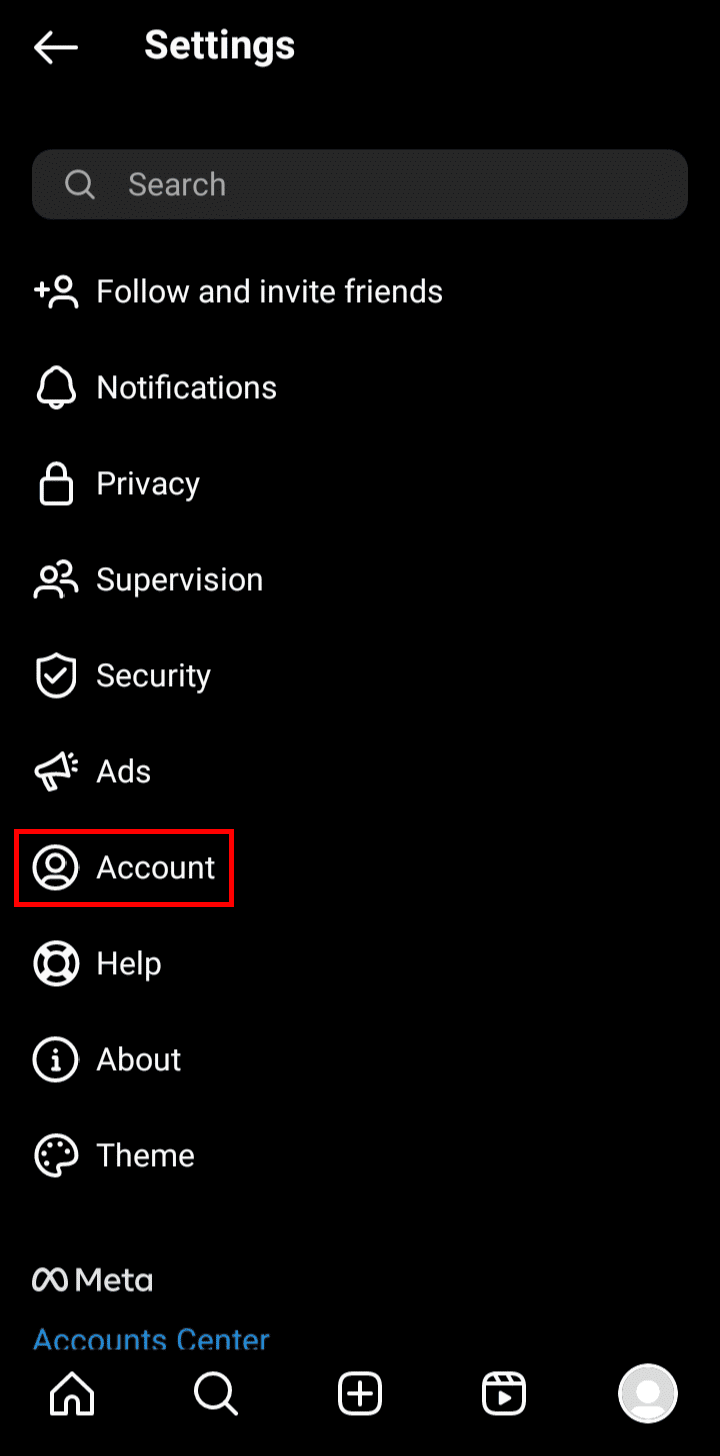
3. Kişisel bilgiler üzerine dokunun.
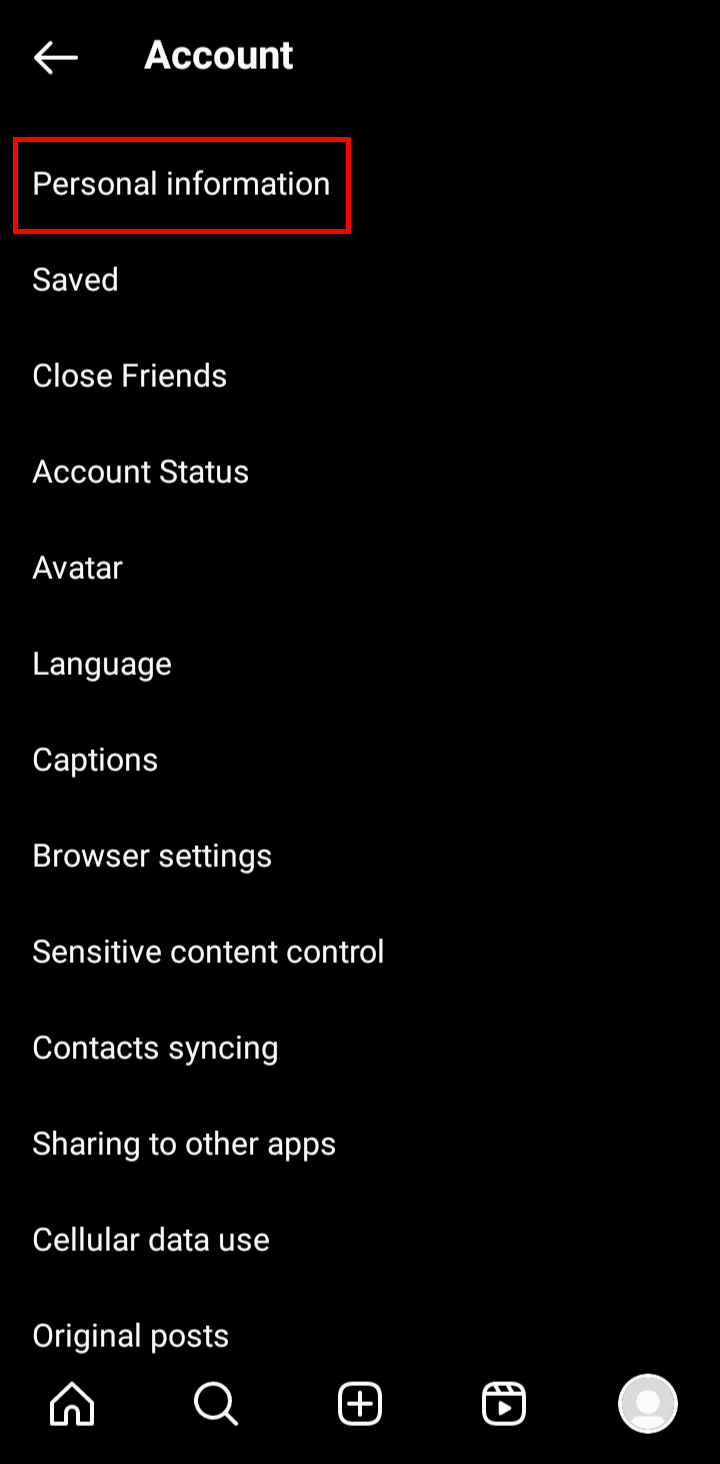
4. E-posta Adresi alanına dokunun.
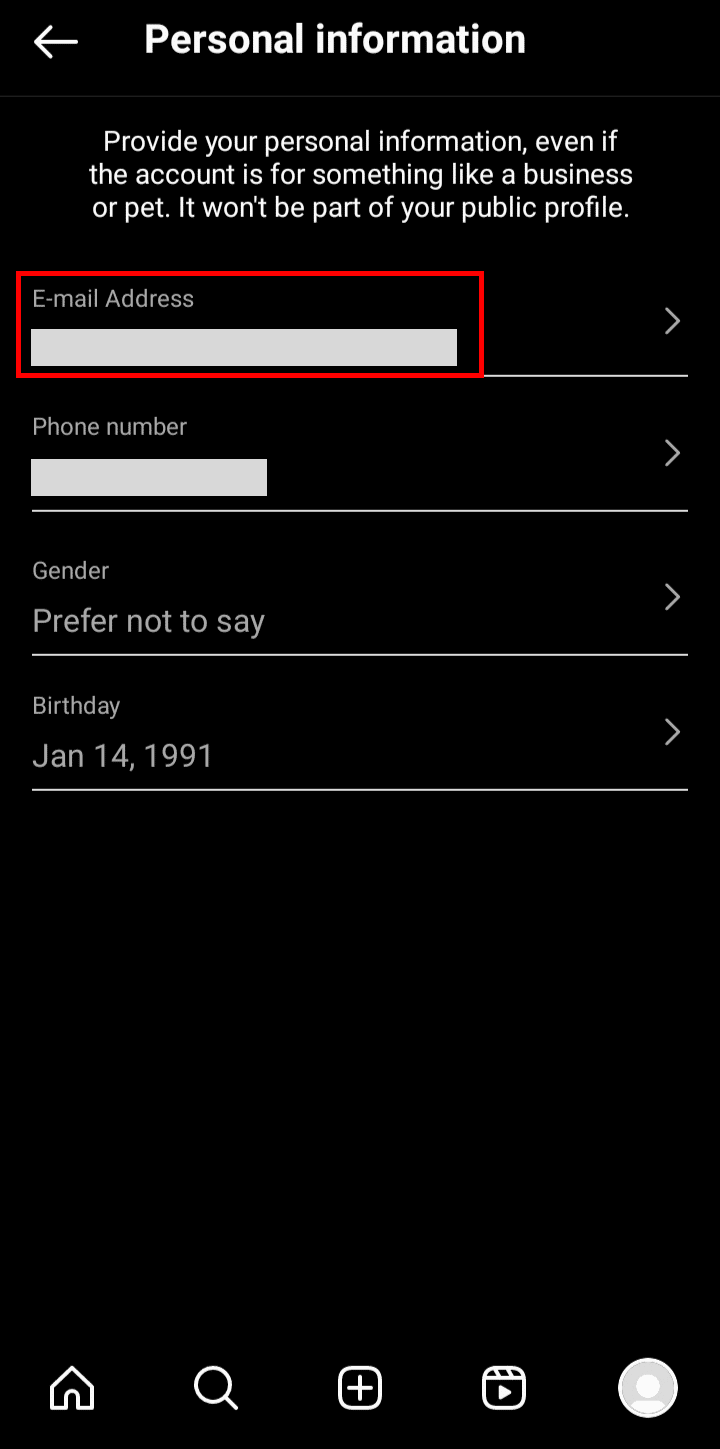
5. Eski e-postayı kaldırın ve ekranın sağ üst köşesindeki onay işareti simgesine dokunun.
Not : Yeni e-posta adresini eskisinin yerine de girebilirsiniz.
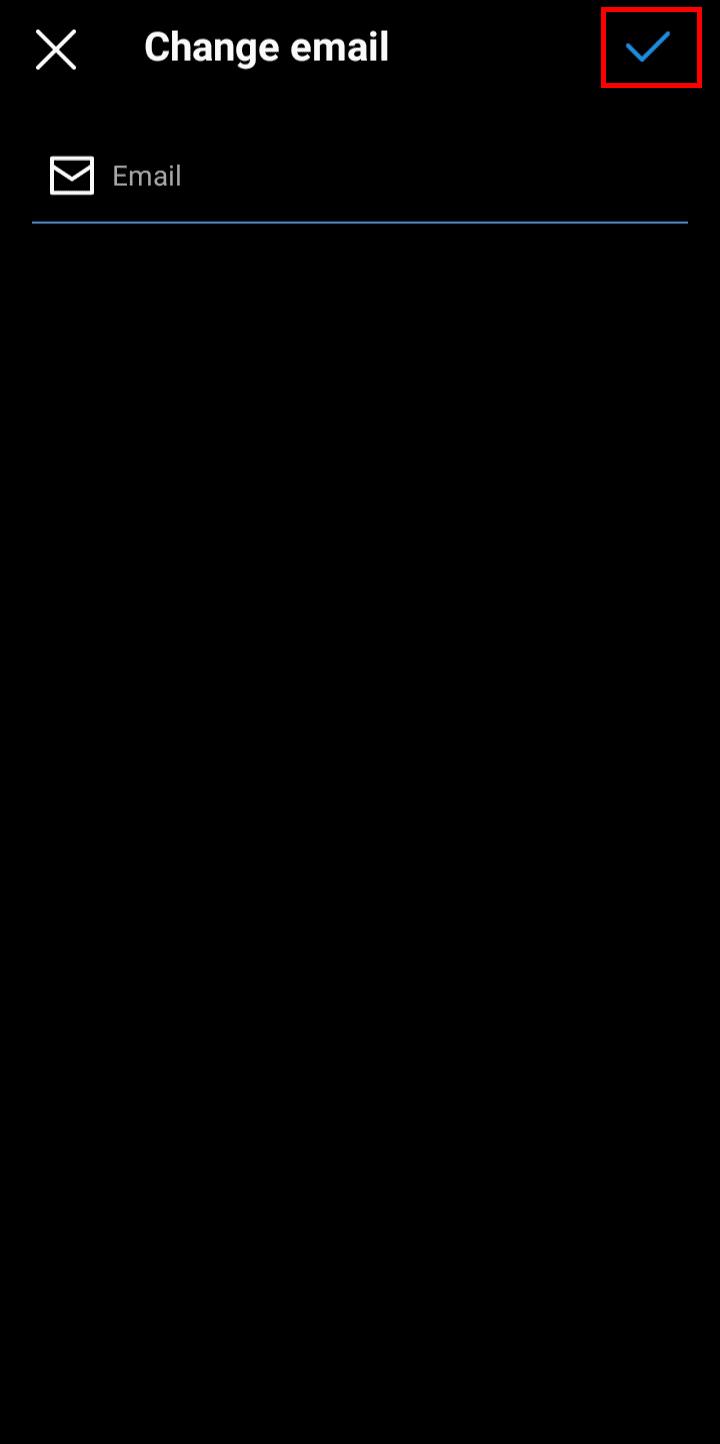
Instagram'dan gelen e-postaları bu şekilde silebilirsiniz.
Önerilen :
- Smart TV'de Hulu Nasıl İzlenir?
- Yayınlamadan Müzikli Galerideki Makaraları Kaydetme
- Instagram'da Yazı Tipi Nasıl Değiştirilir?
- Windows 10'da Hesap Kullanıcı Adı Nasıl Değiştirilir
Umarız Instagram'da eski kullanıcı adlarını nasıl sileceğinizi öğrenmişsinizdir. Aşağıdaki yorum bölümünden bize soru ve önerilerinizi iletmekten çekinmeyin. Ayrıca, bundan sonra ne hakkında öğrenmek istediğinizi bize bildirin.
